Project计划导入Excel任务名称不自动缩进如何办
Microsoft Project (或 MSPROJ)是一个国际上享有盛誉的通用的项目管理工具软件,凝集了许多成熟的项目管理现代理论和方法,可以帮助项目管理者实现时间、资源、成本计划、控制。
今天我们要讲的问题也是跟导入Excel有关的 ,就是有些同学在导入到Excel之后发现任务名称不能像在Project软件那样自动缩进,应该怎么批量处理呢?
正常情况下,我们直接点击Project甘特图视图的【名称】列,CTRL+C复制,然后到Excel文件中CTRL+V粘贴,数据会保留源格式,如下面的动图1所示。
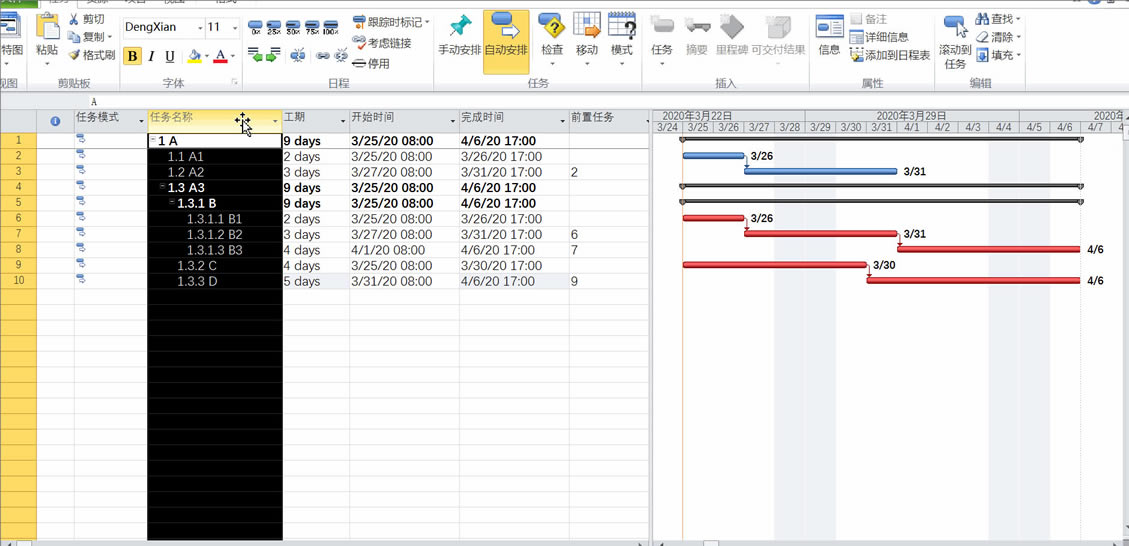
图1 从Project中复制任务名称到Excel文件
然后有些同学反馈说,导入Excel后任务名称没有自动缩进,如图2所示。也就是下一级任务前面没有自动显示空格。
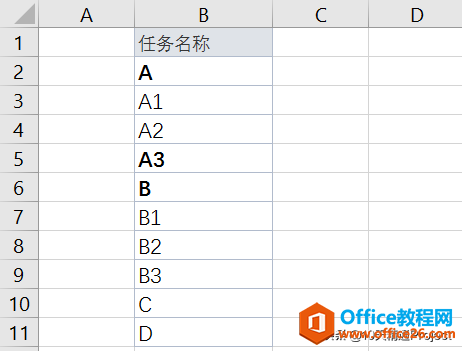 ?
?
图2 导入Excel后任务名称没有自动缩进
如果任务数量比较多,逐个去给相应层级的任务名称添加空格,可能比较耗费时间,有没有批量添加的方式呢?今天给大家讲一个方法。
我们首先在Project中插入列【大纲级别】,如图3所示。
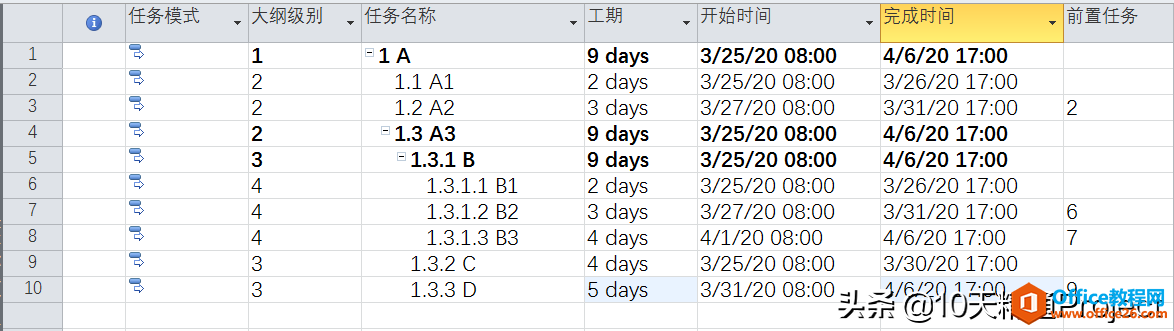 ?
?
图3 插入列【大纲级别】
然后将这一列也复制到Excel文件中,如图4所示。
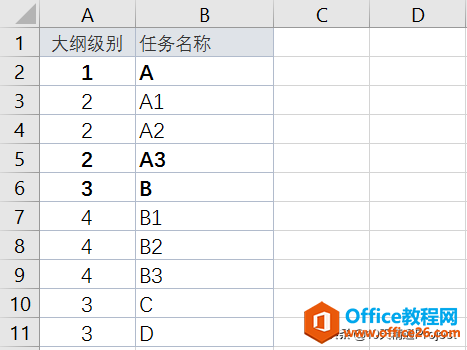 ?
?
图4 将大纲级别列粘贴到Excel文件中
我们的目的是,让不同层级的任务名称前面自动显示相应的空格,我们假定整个计划就分解到第5级别。然后我们在Excel中的C列中设置一个IF函数,让它按照下面的规则给任务名称自动添加空格规则如下
- 大纲级别是2的任务,前面显示2个空格
- 大纲级别是3的任务,前面显示4个空格
- 大纲级别是4的任务,前面显示6个空格
- 大纲级别是5的任务,前面显示8个空格
参照图4,我们给C2单元格设置一个IF函数,如下
=IF(A2=1,B2,IF(A2=2," "&B2,IF(A2=3," "&B2,IF(A2=4," "&B2," "&B2))))
然后将C2单元格往下拉,让C列的其他单元格也采用这个函数,这样就搞定了,如图5所示。
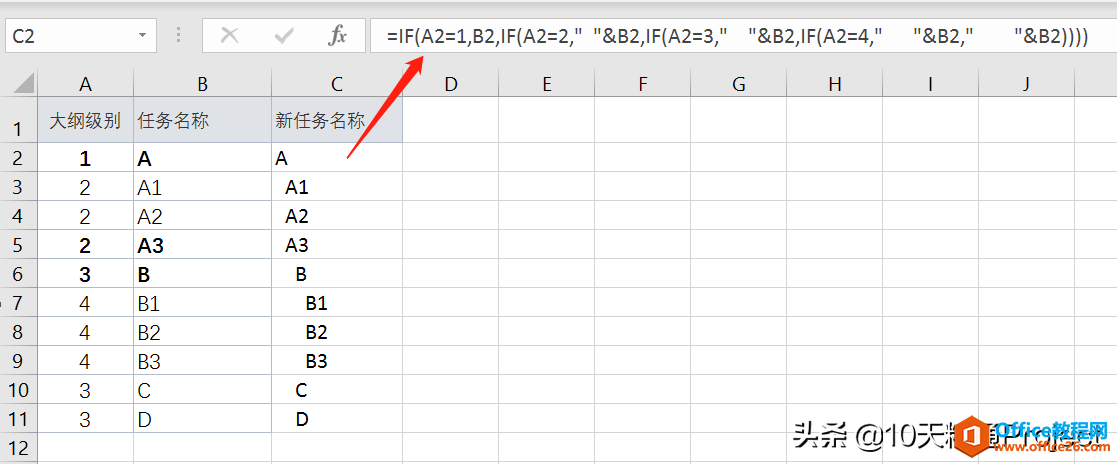 ?
?
图5 给C2单元格设置函数
在最新版本的Project中,微软提供了更佳的用户体验。
……